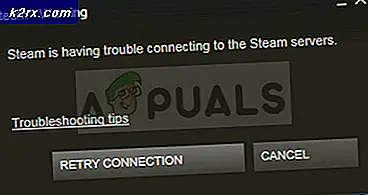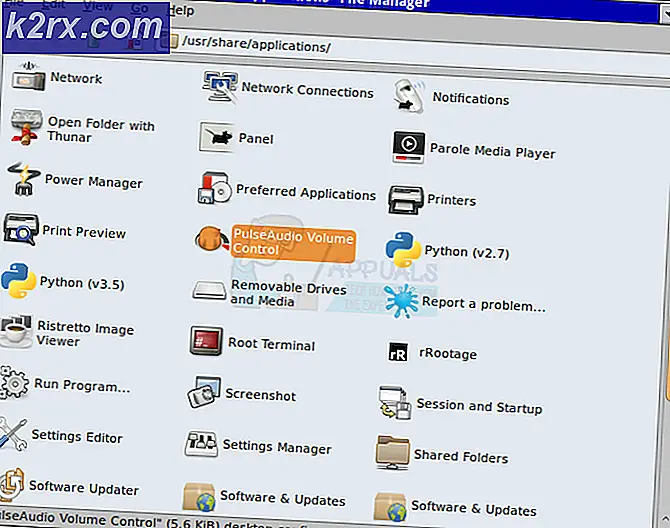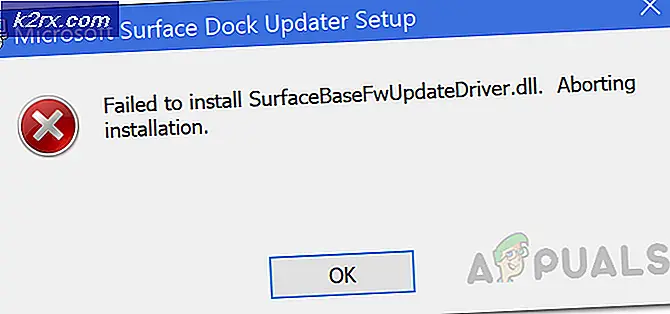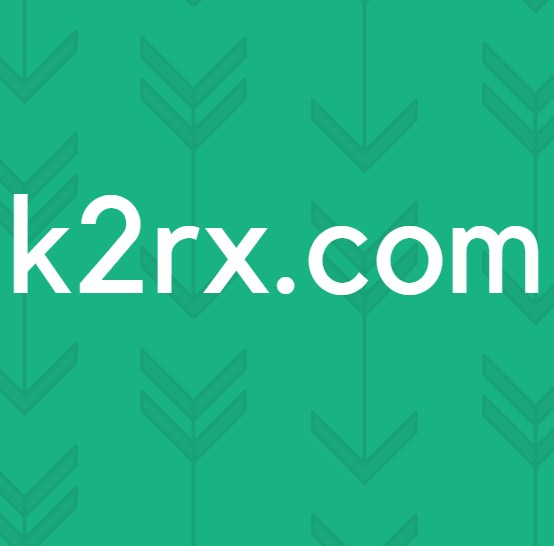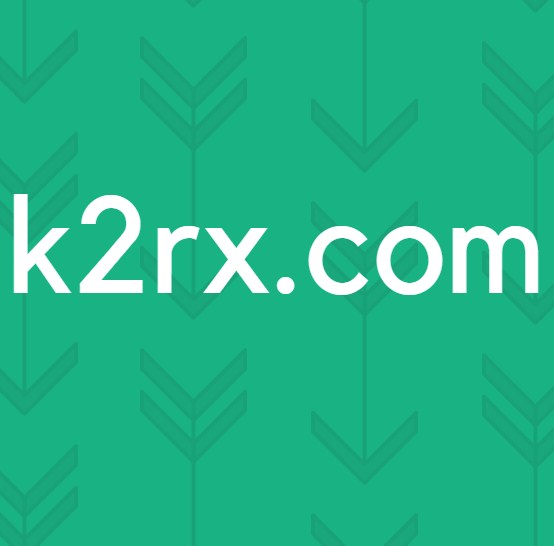Hoe StarCraft 2 Crashen te verhelpen?
StarCraft is een van de vlaggenschipgames van Blizzard en biedt instellingen voor militaire en sciencefiction. De game steeg snel in de gelederen en wordt nu beschouwd als een van de meest populaire sci-fi-games die er zijn in het gaming-werk. Het is een franchise en nieuwere iteraties worden nog steeds uitgerold.
Ondanks de populariteit van de game kwamen we echter talloze situaties tegen waarin de game crashte. Het crashen gebeurde willekeurig in de game of toen het werd gestart of bij het afsluiten. In dit artikel zullen we alle redenen bespreken waarom dit gebeurt en wat de mogelijke oplossingen zijn om het probleem op te lossen.
Wat zorgt ervoor dat StarCraft 2 crasht?
Nadat we de gebruikersrapporten hadden onderzocht en het spel op onze eigen computers hadden geanalyseerd, kwamen we tot de conclusie dat het crashen om verschillende redenen plaatsvond. Enkele van de redenen waarom de crash optreedt, zijn, maar zijn niet beperkt tot:
Voordat u doorgaat, moet u ervoor zorgen dat u bent aangemeld als beheerder en een actief internetverbinding. Sla ook je voortgang op in de cloud, want we zullen veel met het spel manipuleren.
Voorwaarde: systeemvereisten
Voordat we ons overgeven aan gedetailleerde oplossingen, moet u ervoor zorgen dat uw systeem aan alle minimale systeemvereisten voldoet. Als niet aan de vereisten wordt voldaan, zult u zeker verschillende problemen ervaren, variërend van crashen tot bevriezen.
Systeemvereisten (minimum) processor: Intel Core 2 Duo of AMD Athlon 64 X2 5600+ RAM: 2 GB OS: Windows 7 / Windows 8 / Windows 10 VIDEOKAART: NVIDIA GeForce 7600 GT of ATI Radeon HD 2600 XT of Intel HD Graphics 3000 of beter PIXEL SHADER: 3.0 VERTEX SHADER: 3.0 VRIJE SCHIJFRUIMTE: 30 GB DEDICATED VIDEO RAM: 64 MB
Systeemvereisten (aanbevolen) processor: Intel Core i5- of AMD FX-serie processor of beter RAM: 4GB OS: Windows 10 64-bits VIDEOKAART: NVIDIA GeForce GTX 650 of AMD Radeon HD 7790 of beter PIXEL SHADER: 5.0 VERTEX SHADER: 5.0 VRIJE SCHIJFRUIMTE: 30 GB DEDICATED VIDEO RAM: 1024 MB
Zorg ervoor dat u minimaal aan de aanbevolen systeemvereisten voldoet. Als je een low-end pc hebt, probeer dan de graphics tot een minimum in te stellen.
Oplossing 1: toepassingen van derden controleren en prioriteit wijzigen
Voordat we beginnen met technische oplossingen, zullen we proberen te controleren of er applicaties van derden op de achtergrond draaien die mogelijk conflicteren met StarCraft 2 of strijden om bronnen. Telkens wanneer het spel start, moet al het CPU-vermogen aan het spel worden besteed zodat het kan worden uitgevoerd. In deze oplossing navigeren we naar de taakbeheerder en sluiten we eventuele extra applicaties geforceerd af. Later zullen we ook de prioriteit van het spel veranderen en kijken of dit in ons geval een verschil maakt.
- Druk op Windows + R, typ "taskmgr”In het dialoogvenster en druk op Enter.
- Bekijk in Taakbeheer alle processen die op de achtergrond worden uitgevoerd. Zoek naar elk proces waarvan u denkt dat het hulpbronnen verbruikt. Klik er met de rechtermuisknop op en selecteer Einde taak.
- Probeer nu StarCraft 2 opnieuw te starten en kijk of het lag-probleem voorgoed is opgelost.
Als dit laatste het probleem niet oplost en je nog steeds crashes ervaart, zullen we opnieuw naar de taakbeheerder navigeren en de prioriteit van het spel zelf wijzigen.
- Open de taakbeheerder opnieuw zoals we deden in de vorige stap en navigeer naar het tabblad van Details.
- Zoek nu StarCraft 2 Klik er met de rechtermuisknop op in de lijst en selecteer Prioriteit instellen> Realtime (of hoog).
- Schakel na het aanbrengen van wijzigingen terug naar het spel en controleer of het crashen voorgoed is verholpen.
Oplossing 2: de installatiemap controleren
Een ander geval waarin StarCraft 2 kan crashen, is wanneer het niet aanwezig is in de juiste map op uw computer. Als je onlangs een computer hebt verplaatst of om welke reden dan ook, de game op een externe harde schijf hebt geïnstalleerd, zul je tal van problemen ervaren, zoals het abrupt bevriezen van de game, vaak crashen en wat niet.
Daarom moet je naar de installatiemap van het spel gaan en de installatiemap controleren. Als je ziet dat de game is geïnstalleerd in een externe harde schijf, moet je de game van daaruit verwijderen en opnieuw installeren op de juiste ingebouwde harde schijf. Zorg ervoor dat je je computer opnieuw opstart voordat je het spel start nadat je het hebt geïnstalleerd.
Oplossing 3: StarCraft 2 repareren
De gamebestanden van StarCraft zelf zijn mogelijk beschadigd en missen mogelijk verschillende modules. Als dit het geval is, vertoont de game bizar gedrag, inclusief de crash- en bevriezingscenario's. Verder zul je ook merken dat de game niet goed werkt en ook problemen heeft met de spelmechanica.
In deze oplossing openen we de Blizzard-client en gebruiken we de Scan en repareer tool die automatisch alle gamebestanden controleert en als er een discrepantie wordt gevonden, wordt deze automatisch hersteld.
Hearthstone is mogelijk beschadigd of bevat onvolledige installatiebestanden. Dit is een veel voorkomend probleem
- Open de Blizzard-applicatie. Klik nu op het Spellen tab en selecteer StarCraft 2 in het linkernavigatievenster. Klik nu Opties en selecteer Scan en repareer.
- Wanneer de scan start, ziet u onder aan het scherm een voortgangsbalk met de statistieken. Zorg ervoor dat je het proces laat voltooien voordat je je computer opnieuw opstart en het spel opnieuw start.
Oplossing 4: In-game-opties opnieuw instellen
Bijna elke game heeft de optie waarmee je het in-game gedrag kunt veranderen, inclusief key-binding, grafische instellingen, voorkeuren, etc. Deze opties maken de game persoonlijker om op een heel nieuw persoonlijk niveau met de gamer in contact te komen. Ondanks dat het een van de eenvoudigste functies is die er zijn, kregen we rapporten van verschillende bronnen dat deze in-game-instellingen botsingen met de game veroorzaakten toen er een update werd uitgebracht.
In deze oplossing navigeren we naar de in-game-instellingen en resetten ze naar de standaardinstellingen. Dit lost elk probleem op dat verband houdt met de in-game-instellingen.
Opmerking: Met deze oplossing worden al je voorkeuren in het spel gewist. U kunt er lokaal een back-up van maken voordat u verder gaat, voor het geval u ze moet vervangen.
- Start de Blizzard-applicatie en klik op het pictogram linksboven in het scherm en klik op
- Zodra het venster Instellingen is geopend, klikt u op Spelinstellingen. Nu worden alle spelinstellingen hier vermeld. Scroll naar beneden en zoek naar StarCraft 2. Als de instellingen zijn geladen, klikt u op In-game-opties resetten.
- Klik op Gedaan nadat dit is gedaan. Start nu de Blizzard-applicatie opnieuw en start je game. Controleer of het probleem is opgelost en er geen crash meer is.
Oplossing 5: controleren op ‘Variables.txt’
Elke StarCraft-game maakt een bestand met de naam ‘variables.txt’ in uw documenten om alle voorkeuren en configuraties van de game op te slaan. Dit kan soms variabelen bevatten die het spel controleert voordat het op uw computer wordt geladen. Volgens Blizzard-functionarissen is dit bestand erg cruciaal voor het systeem en kan zijn rol niet worden genegeerd. We hebben rapporten gezien waarin gebruikers meldden dat OneDrive het bestand leek te manipuleren en het uit de lokale opslag had verwijderd en in de cloud had opgeslagen. Toen dit gebeurde, kon de game het bestand niet vinden wanneer dat nodig was en crashte.
In dit artikel zullen we naar de directory van het bestand navigeren en ervoor zorgen dat het bestand daar aanwezig is. We zullen het ook beschermen tegen OneDrive.
- Druk op Windows + E om Windows Verkenner te starten. Eenmaal in de verkenner navigeert u naar het volgende adres:
C: \ Users \ * Gebruikersnaam * \ OneDrive \ Documents \ StarCraft II \ Variables.txt
- Hier, als je de StarCraft-map ziet, besnoeiing het en navigeer naar uw originele documenten. Plak de map daar. Zorg ervoor dat het bestand ‘variabelen’ compleet is.
- Als u problemen ondervindt bij het plaatsen van het bestand in de juiste map, kunt u altijd een vriend om het bestand vragen en ook zijn map bekijken en het daar plakken.
Oplossing 6: grafische stuurprogramma's bijwerken
Een andere oorzaak die StarCraft 2 zou kunnen dwingen te crashen op uw computer, kan zijn dat de grafische stuurprogramma's niet correct werken op uw computer. In de game-industrie worden grafische stuurprogramma's als zeer vluchtig beschouwd en lijken ze te breken bij updates of wanneer nieuwe functies worden geïntroduceerd. In deze oplossing zullen we eerst de grafische stuurprogramma's volledig van uw computer verwijderen met behulp van DDU en vervolgens proberen de nieuwste te installeren. Download en installeer DDU (Display driver uninstaller) vanaf de officiële website.
- Na installatie Display Driver Uninstaller (DDU), start uw computer in veilige modus. U kunt ons artikel lezen over hoe u uw computer opstart in de veilige modus.
- Selecteer na het starten van de DDU de eerste optie “Maak schoon en start opnieuw”. Hiermee worden de huidige stuurprogramma's volledig van uw computer verwijderd.
- Start nu na het verwijderen uw computer normaal op zonder de veilige modus. Druk op Windows + R, typ "devmgmt.msc”In het dialoogvenster en druk op Enter. Klik met de rechtermuisknop op een lege ruimte en selecteer "Zoek naar hardwarewijzigingen”. De standaardstuurprogramma's worden geïnstalleerd. Probeer het spel te starten en controleer of dit het probleem oplost.
- In de meeste gevallen werken de standaardstuurprogramma's niet voor u, dus u kunt de nieuwste stuurprogramma's installeren via Windows Update of naar de website van uw fabrikant gaan en de nieuwste downloaden.
Zoek de grafische stuurprogramma's, klik er met de rechtermuisknop op en klik op Update stuurprogramma. - Nadat u de stuurprogramma's heeft geïnstalleerd, start u uw computer opnieuw op en controleert u of het probleem is opgelost.
Opmerking: Overweeg ook om de installatie ongedaan te maken NVIDIA Sound-stuurprogramma's vanaf je computer. Dit staat erom bekend problemen te veroorzaken.
Oplossing 7: StarCraft 2 opnieuw installeren
Als alle bovenstaande methoden mislukken, zullen we proberen StarCraft 2 helemaal opnieuw te installeren. Er is een kans dat het spel op de een of andere manier onherstelbaar beschadigd is met de reparatietool die we eerder hebben gebruikt. Zorg er hier voor dat je je Blizzard-inloggegevens hebt, want mogelijk wordt je gevraagd om ze in te voeren of om de downloadcode van het spel in te voeren.
- Druk op Windows + R, typ "appwiz.cpl" in het dialoogvenster en druk op Enter.
- Zoek in de applicatiebeheerder naar StarCraft 2, klik er met de rechtermuisknop op en selecteer Verwijderen.
Opmerking: Je kunt de game ook verwijderen met de applicatie van Blizzard.
- Start je computer opnieuw op. Ga nu naar de officiële website van StarCraft en download de game vanaf daar. Je kunt de game ook downloaden via de winkel van Blizzard.